PC清道夫 v4.12绿色版
类似软件
-

极速清理内存管家下载v16.0 安卓版 安全防护/ 20.2M
-

清理大师快速版v1.0.0 最新版 安全防护/ 20.0M
-

手机微清理大师SDv1.0.4437 最新版 安全防护/ 4.5M
-

超强清理软件v1.0.2 安卓版 安全防护/ 7.2M
-
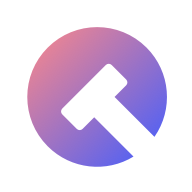
精彩发现
换一换精品推荐
-

.NET Framework Cleanup Tool 卸载软件/ 246KB
查看 -
 查看
查看
-

SmitFraudFix 卸载软件/ 1.7M
查看 -

New Utilities 卸载软件/ 1.2M
查看 -

JetBrains Toolbox 卸载软件/ 62.8M
查看
专题推荐
本类排行
- 1 查看
- 2 查看
- 3 查看
- 4abylon SHREDDER
- 5Superfish清理工具
- 6完美卸载
- 7清理历史记录
- 8强行删除系统文件 UnlockMe
- 9Revo Uninstaller
- 10含雪磁盘清理工具
详情介绍
PC清道夫是一款清除常用软件的历史记录的工具,软件绿色无污染,打开即用,该工具所清除的数据无法恢复,很好的保护用户的隐私,整体的操作也简单。

PC清道夫 v4.12绿色版使用方法
1、您不需对本软件作太多的研究,只需在“特殊设置/软件设置”中选择“推荐方案”的第一项“自动”,然后点击右边的“隐藏”或“重启程序”按钮即可。这是作者为绝大多数用户(包括我)设计的,当然在没有看完本说明以前先别点“隐藏”和“重启程序”按钮。
2、如果使用了“自动”方案的设置,程序将在开机时自动加载本软件,并且在关机前自动进行“清除”!您不必手工操作了。(当然您也可以选中“启动后自动清除”达到开机清除的目的。)
3、而且您也可以在任何时候用鼠标左键点击系统托盘区的“清道夫”图标,在弹出的菜单中点击“立即清除”即可清除所有记录。而且,您还可以用鼠标右键点击托盘图标实现立即清除(需在“软件设置”里选中“右键清除”功能)。
4、程序启动后您还可以快速地使用热键“Alt+Delete”进行清除。这在“非常时刻”很有用哟!
5、如果您觉得托盘区的“清道夫”图标太显眼,您可以将其隐藏,程序同样会默默的为您工作,需要时可使用热键“Alt+Insert”调出设置窗口。完成后可按Esc键或“隐藏”按钮隐藏主窗口。
6、“关机矫正”:如果“清道夫”在“关机”和“重启”时误判,您可以点击这个按钮进行矫正,点击后一定要按“清道夫”的相应要求正确地选择“关机对话框”中的选项,(并点击“是”。就象平时真正关机一样。)这样“清道夫”会把获得的设置信息保存起来,并依据测试结果进行矫正。注意,矫正时“清道夫”会进行拦截,并不会真正关机;也许会出现一些错误提示,可以(关闭)忽略。
PC清道夫 v4.12绿色版更新日志
1、增加清除“FinePrint 2000”各版本的自动记录;
2、使用“文件加密”时增加了密码确认,即需输入两次密码以备忘。
猜您喜欢
-

PC清道夫 v4.12绿色版 安全防护/ 20.2M
-

PC清道夫 v4.12绿色版 安全防护/ 20.0M
-

PC清道夫 v4.12绿色版 安全防护/ 4.5M
-

PC清道夫 v4.12绿色版 安全防护/ 7.2M
-
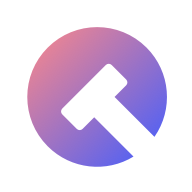
PC清道夫 v4.12绿色版 安全防护/ 5.3M
-

PC清道夫 v4.12绿色版 安全防护/ 16.2M
-

PC清道夫 v4.12绿色版 安全防护/ 25.5M
-

PC清道夫 v4.12绿色版 安全防护/ 4.0M
-

PC清道夫 v4.12绿色版 安全防护/ 8.7M
-

PC清道夫 v4.12绿色版 安全防护/ 35.0M
-

PC清道夫 v4.12绿色版 安全防护/ 54.1M
-

PC清道夫 v4.12绿色版 安全防护/ 12.7M
-

PC清道夫 v4.12绿色版 安全防护/ 13.8M
-

PC清道夫 v4.12绿色版 安全防护/ 25.2M
-

PC清道夫 v4.12绿色版 安全防护/ 8.4M
-

PC清道夫 v4.12绿色版 安全防护/ 29.3M
-

PC清道夫 v4.12绿色版 安全防护/ 29.5M
-

PC清道夫 v4.12绿色版 安全防护/ 3.1M
同类软件

4DiskClean Gold
Uninstall Manager
智能卸载
3721完整卸载程序
SuperCleaner 2.75 汉化注册版
智能卸载 V2.0 注册版
SuperCleaner v2.8 汉化版
Anti Tracks 4.1.4
SuperCleaner 2.80
Remove 3.1.2
Cookie Monster V3.30
Anti Tracks V4.2.1
RegSupreme Pro V1.0.0.22 免费版
WashAndGo V8.0a 注册版
Always Right V2.5 简体中文注册版
Remove Toolbar Buddy V4.01 免费版











